Die Kartenanwendung befindet sich bereits im iPhone-Grundmenü. Sie haben jedoch einen großen Nachteil: Ohne Verbindung sind sie für Sie nutzlos. Es gibt keine Möglichkeit, die zwischengespeicherten Karten zu speichern, sodass Sie bei jedem Neustart dieselben Daten erneut herunterladen müssen. Aus diesem Grund wurde die OffMaps-Anwendung erstellt, mit der wir Karten herunterladen und speichern können.
Die Anwendungsumgebung ist der nativen mit Google Maps sehr ähnlich, Suche oben, mehrere Schaltflächen unten und dazwischen ein großer Bereich für die Karte. Es wird noch größer, wenn Sie einfach irgendwo auf die Karte tippen. Dann werden alle Elemente ausgeblendet und Sie erhalten eine Vollbildkarte mit dem Maßstab unten auf dem Display. Natürlich funktioniert hier die gleiche Steuerung wie in Google Maps, also Scrollen mit einem Finger und Zoomen mit zwei Fingern. Bei der Suche flüstert uns die Anwendung dann Straßen und Orte zu (mit herunterladbarem Reiseführer – siehe unten) und Nutzer freuen sich auch über den Link zu Wikipedia, wo wir beispielsweise etwas über die Geschichte einiger POIs lesen können.
Am wichtigsten sind natürlich die Kartendokumente. Im Fall von OffMaps handelt es sich nicht um Google Maps, sondern um Open-Source OpenStreetMaps.org. Im Vergleich zu Google sind sie zwar etwas schlechter, haben aber keine 100%ige Abdeckung, so dass Daten für Kleinstädte oder Dörfer fehlen können, es handelt sich aber immer noch um eine sehr hochwertige Basis mit vielen POIs, die sich auch mit dem noch weiterentwickelt Gemeinschaft. Wir können den Kartenausschnitt auf zwei Arten herunterladen. Entweder bequem über die Liste, die Großstädte aus aller Welt umfasst (10 Städte aus Tschechien und der Slowakei), oder manuell. Wenn Ihnen der Telefonplatz nicht so wichtig ist und Ihre Stadt auf der Liste steht, ist die erste Option für Sie wahrscheinlich praktikabler.
Im zweiten Fall müssen Sie ein wenig herumspielen. Zunächst müssen Sie eine Karte am angegebenen Standort bereithalten und einen geeigneten Zoom festlegen. Anschließend drückt man den Button unten in der Leiste in der Mitte und wählt „Nur Karte herunterladen“ aus. Sie befinden sich wieder auf der Karte, wo Sie mit zwei Fingern den Bereich, den Sie herunterladen möchten, mit einem Rechteck (geübtere können auch ein Quadrat verwenden) markieren. In der erscheinenden Leiste wählen Sie die gewünschte Zoomstufe aus und wenn Ihnen der angezeigte MB-Wert zusagt, können Sie die Karte herunterladen (Prag benötigt beim zweitgrößten Zoom etwa 2 MB). Dies wird natürlich eine Weile dauern, daher empfehle ich Ihnen, vor dem Start die Display-Abschaltung auf „Nie“ zu stellen. Darüber hinaus werden kassierte Segmente automatisch gespeichert. Wir haben also die Karte heruntergeladen und wissen nun, was wir damit machen sollen.
Anleitungen – für den echten Offline-Einsatz
Leider reicht die Karte selbst nicht aus, um sie vollständig offline zu nutzen. Wenn Sie nach Straßen oder anderen POIs suchen möchten, benötigen Sie dennoch einen Internetzugang, da die Offline-Karte selbst „nur ein Bild“ ist. Für den echten Offline-Einsatz kommen die sogenannten Guides zum Einsatz. Reiseführer enthalten alle Informationen zu Straßen, Haltestellen, Unternehmen und anderen POIs. Dies ist wahrscheinlich der größte Stolperstein der gesamten Anwendung, da das Angebot an Städten mit diesen Reiseführern genauso begrenzt ist wie mit vorgefertigten Stadtplänen zum Download, nämlich 10 für CZ und SK (größere Staaten sind natürlich besser dran).
Dadurch verliert OffMaps für viele wohl den Charme des Beinamens Off(line), doch zum Glück werden dank der bereits gespeicherten Kartendaten im iPhone viele Daten bei der Suche nicht heruntergeladen. Wir können also von einer Art Halb-Offline-Modus sprechen. Eine weitere kleine Enttäuschung ist, dass die Anleitungen nicht völlig kostenlos sind. Zu Beginn haben wir 3 kostenlose Downloads und für die nächsten drei müssen wir 0,79 € (oder 7 $ für unbegrenzte Downloads) bezahlen. Der Download gilt nicht nur für neue Leitfäden, sondern auch für Aktualisierungen heruntergeladener Leitfäden (!), was ich den Nutzern gegenüber als ziemlich unfair empfinde.
Die Navigation wird Ihnen nicht vorenthalten
Anfangs war ich nicht ganz sicher, ob OffMaps navigieren kann. Schließlich ist es möglich, aber diese Funktion ist gut versteckt und nur im Online-Modus verfügbar. Die Navigation funktioniert, indem man zunächst zwei Punkte markiert, also von wo und nach wo. Dies kann auf verschiedene Arten erfolgen. Ein solcher Punkt kann Ihr Lesezeichen, Ihr Suchergebnis, Ihr aktueller Standort oder ein beliebiger interaktiver Punkt (POI, Haltestelle, ...) auf der Karte sein, den wir mit einem gehaltenen Finger markieren. Hier wählen Sie über den blauen Pfeil aus, ob die Route dort beginnen oder enden soll.
Wenn die Route bestimmt ist, generiert die Anwendung ihren Plan. Sie können eine Route mit dem Auto oder zu Fuß auswählen und werden dann Schritt für Schritt dorthin geführt, wo die Anwendung das integrierte GPS verwenden soll (ich habe derzeit keine Gelegenheit, es zu testen) oder Sie können die Route manuell durchgehen. Natürlich ist dies immer noch eine 2D-Kartenansicht, erwarten Sie kein 3D. Sie können die Route auch speichern oder die Routennavigation als Liste anzeigen.
In den Einstellungen finden wir die Cache-Verwaltung, mit der wir gespeicherte Caches löschen können, und es gibt auch einen Wechsel zwischen Offline-/Online-Modus, bei dem bei „Offline“ kein einziges Kilobyte heruntergeladen wird und die Anwendung nur auf die vorhandenen Assistenten verweist . Wir können auch den Grafikstil der Karte sowie andere HUD-Probleme ändern.
Offmaps ist an sich eine hervorragende Anwendung zum Offline-Anzeigen von Karten. Der Schönheitsfehler liegt in der Notwendigkeit von Reiseführern, die nur für Großstädte verfügbar sind, und deren Gebühren. Im Appstore ist es für angenehme 1,59 Euro erhältlich.
iTunes-Link – 1,59 €
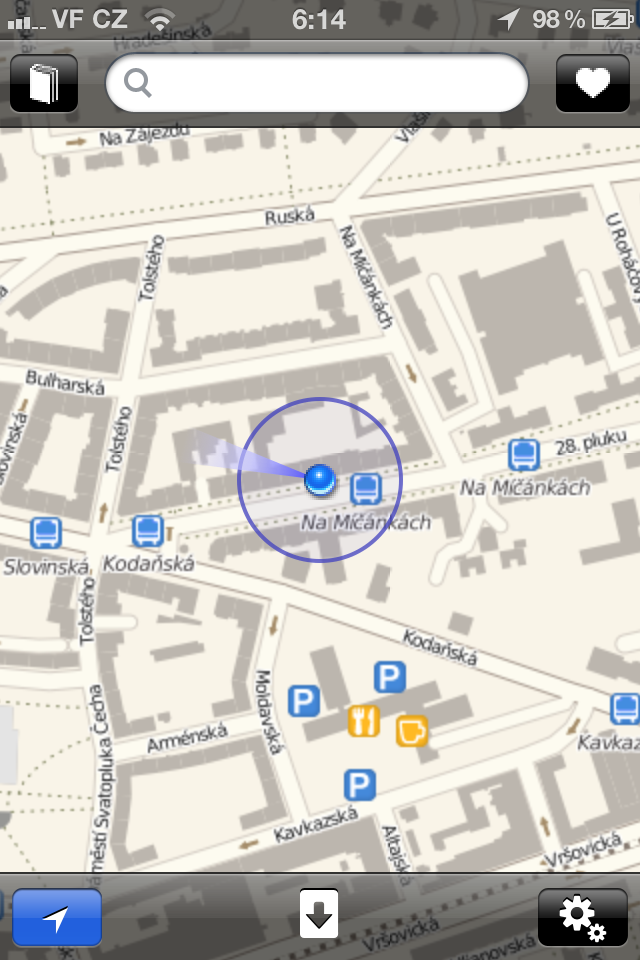
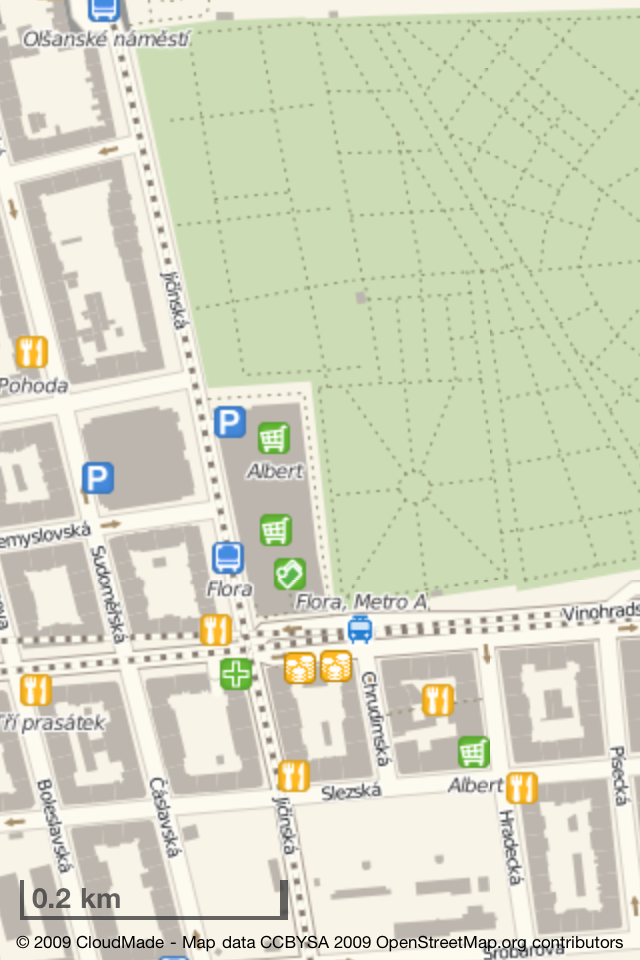

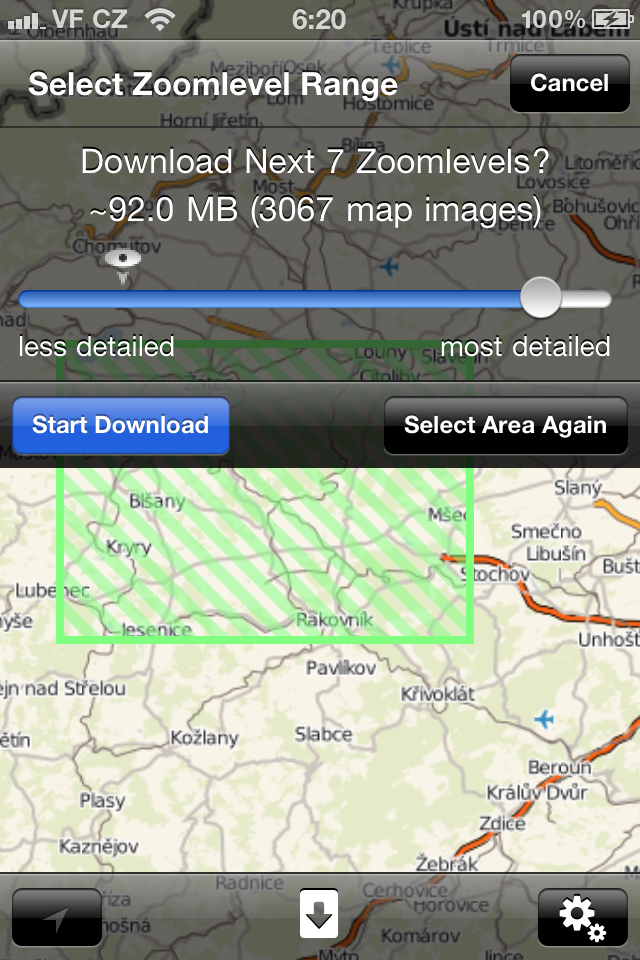
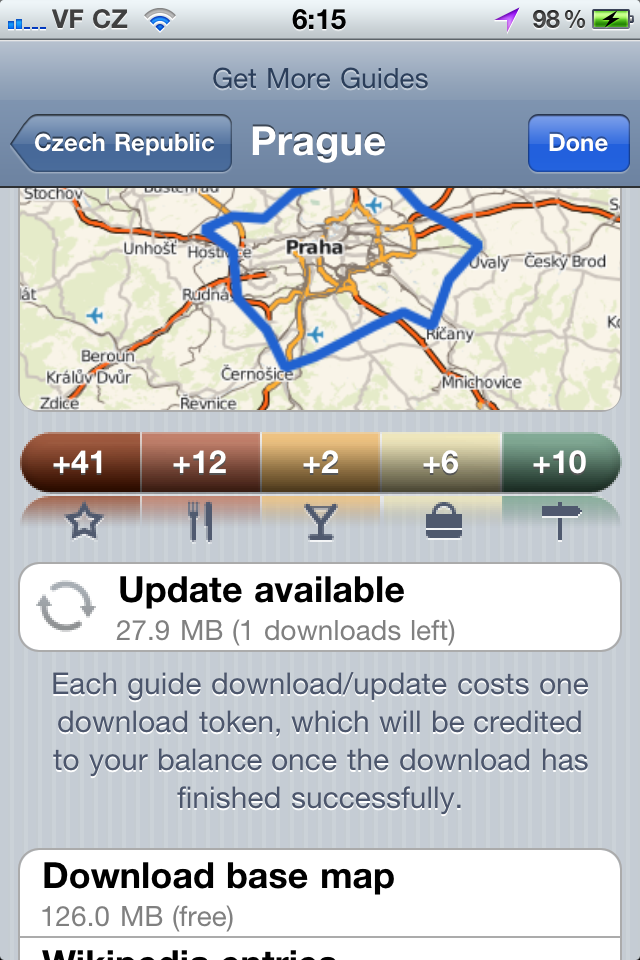
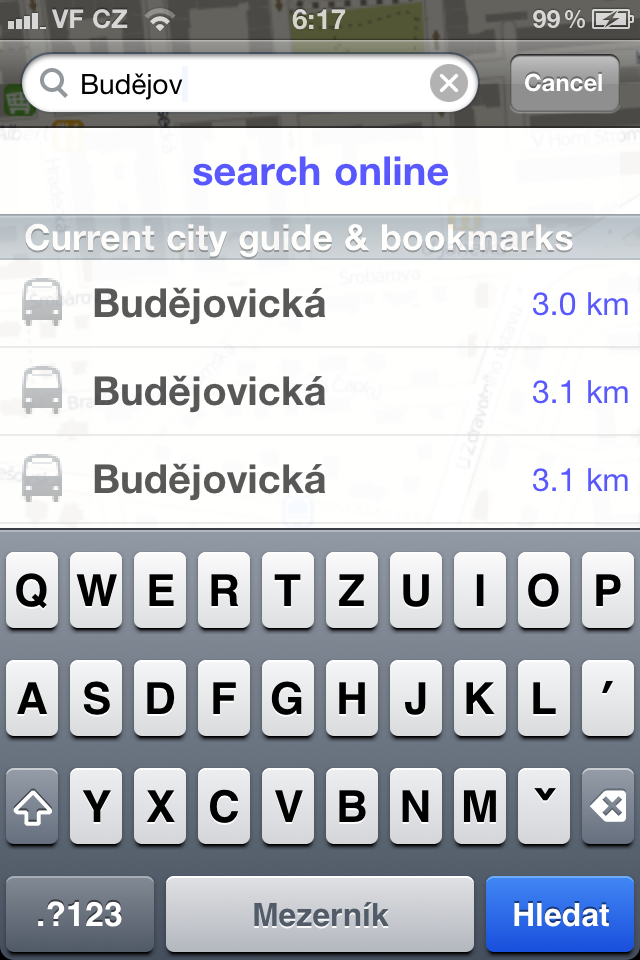
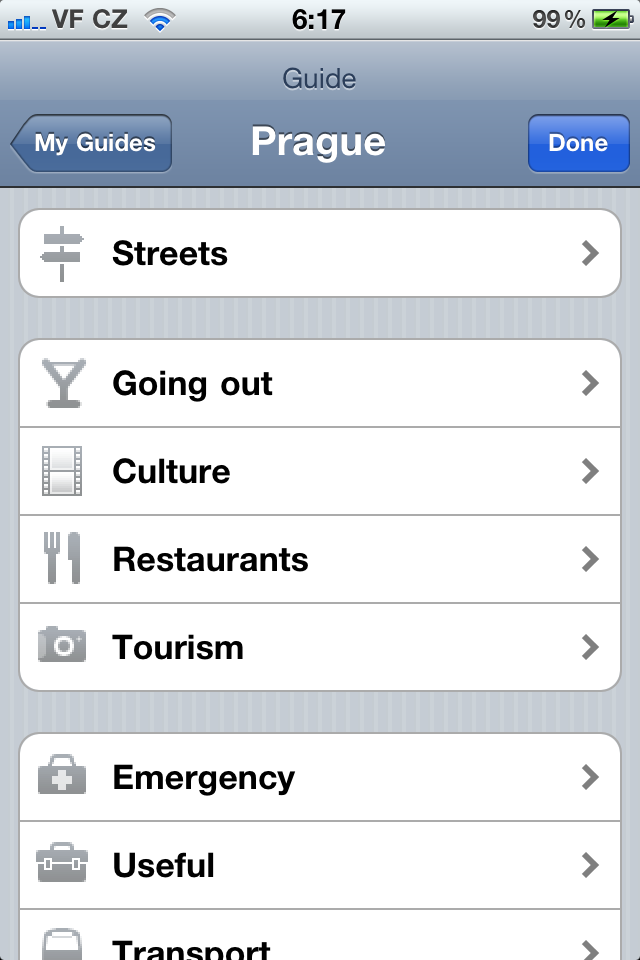
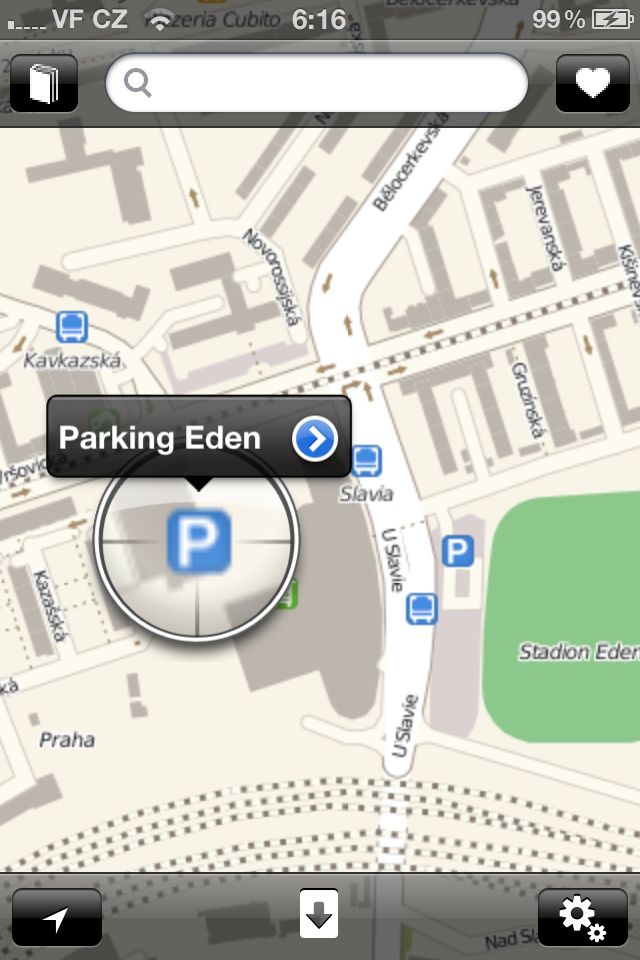
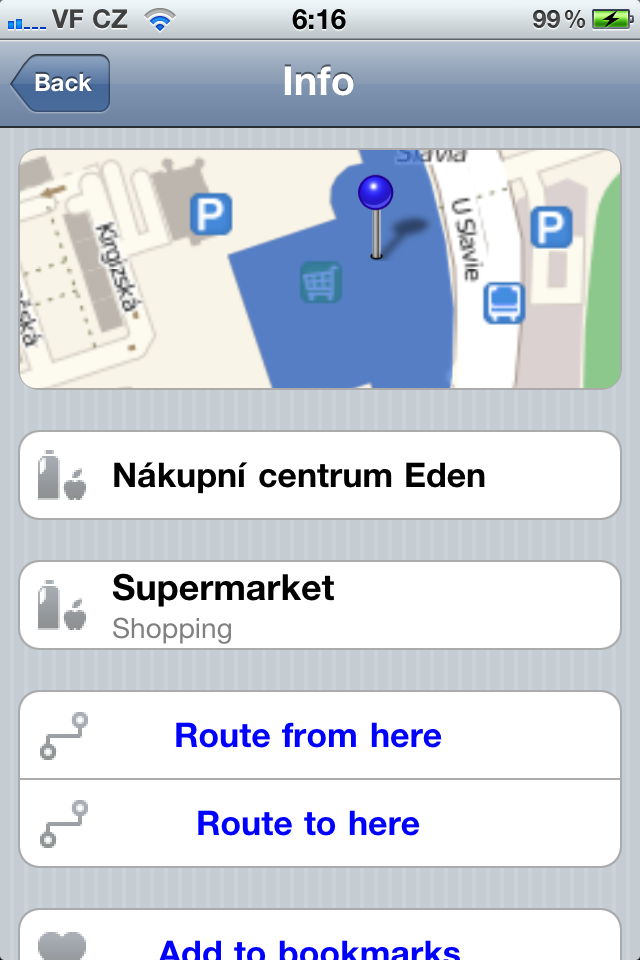
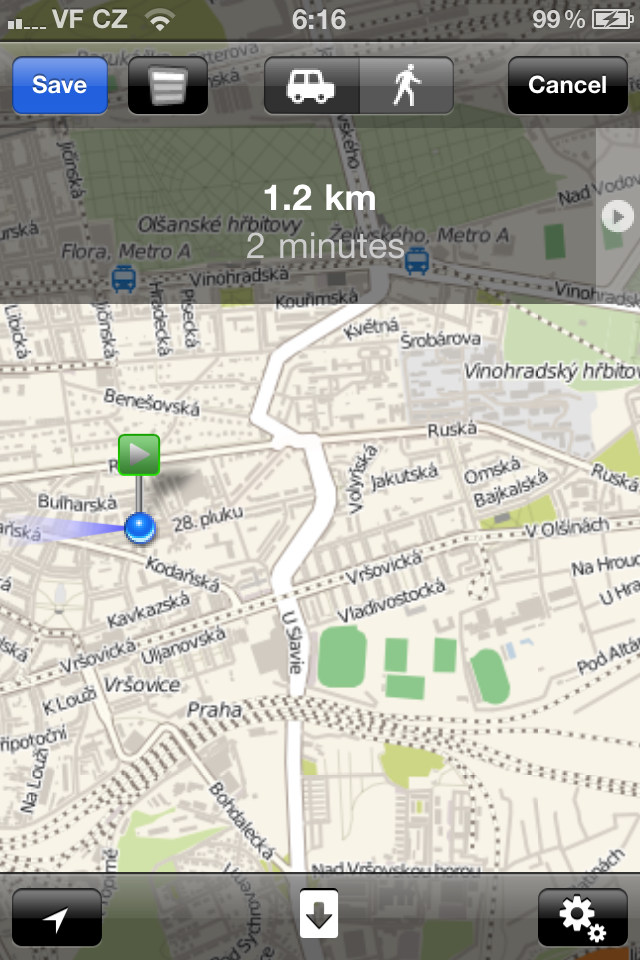
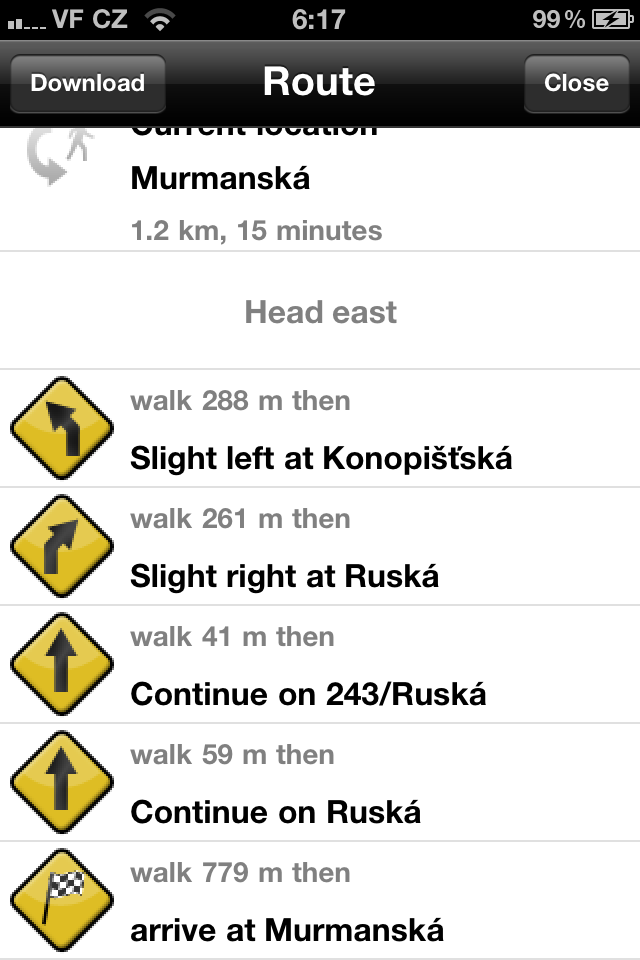
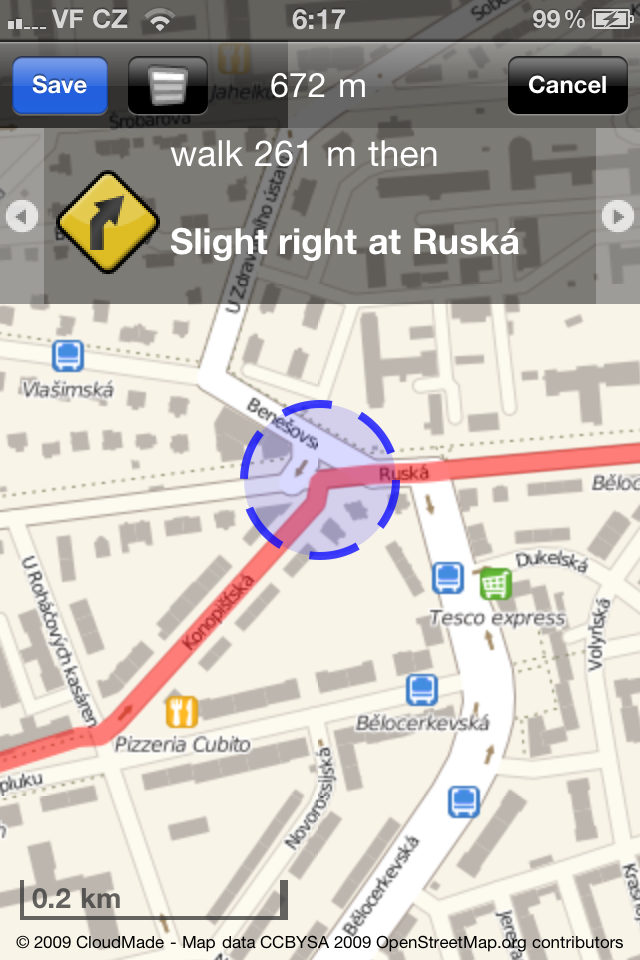
Das habe ich. Ich kaufe keine Apps, aber manchmal kaufe ich hier und da etwas. Ich reise viel und kann es nur wärmstens empfehlen. Die Karten sind in Ordnung (ich habe es bisher mit Prag und Berlin probiert) und sogar eine Art Offline-„Navigation“ funktioniert! Laut WLAN.
Ich folge einfach der Karte und es wird ein blauer Punkt angezeigt – das ist nicht sehr genau, reicht aber für eine grobe Orientierung. Ich finde die Steuerung nicht mehr so intuitiv, aber für den Preis ist es eine Bombe.
Die Anleitungen, die der Autor kritisiert, machen mir nichts aus, weil sie die Möglichkeit haben, zwei kostenlos zu kaufen und eine weitere gegen Geld hinzuzufügen – ich hatte die Gelegenheit, sie auszuprobieren, aber irgendwie sind sie mir nicht ans Herz gewachsen – jedenfalls suche ich normalerweise für eine bestimmte Straße oder so und ich bin nicht daran interessiert zu wissen, wie viele Museen und Restaurants sich in der Nähe befinden usw. Meiner Meinung nach sind sie nicht notwendig (ich habe sie noch nicht verwendet und verwende diese Karten ziemlich oft).
Kurz gesagt, man kann ohne diese Reiseführer leben (die meine Suche verwirrender machen) und die Karten sind für den Preis überraschend gut. Für mich würde es wahrscheinlich den App-Wettbewerb „Viel Musik für wenig Geld“ gewinnen
Ich kritisiere nicht die Anleitungen selbst, es stört mich nur, dass ihr Update (die gekauften) nicht kostenlos ist.
Warum werden die Karten nicht als Vektorgrafiken gespeichert? es bräuchte keine X-Zoomstufen und würde viel weniger Platz beanspruchen.
Ich habe sie im Ausland ausprobiert und als der Operator eingeschaltet wurde, funktionierte das GPS bei mir immer noch nicht (ja in den Gilden), daher navigiert es nicht im Ausland, zumindest nicht bei mir :( Also habe ich aufgegeben, weil ich es war Hauptsächlich im Ausland, wo ich keine Daten habe, aber jetzt benutze ich Traps Europe und es funktioniert erstaunlich, es ist viel besser und genauer + sogar für das Auto hatten wir es kostenlos und sonst kostet es ähnlich wenig ...
Ich wollte hinzufügen, dass die „Offline“-Navigation bei mir über WLAN funktioniert (naja, ich habe einen iPod, woher soll das denn sonst kommen). Es ist überhaupt nicht genau, aber zur Orientierung gut.
Ich wollte zum Beispiel das gesamte CR im Offline-Modus haben, auf mehreren Ebenen, aber das Herunterladen war eine Geburtsstunde. Ständig auf maximal 2 GB heruntergeladene Daten über WLAN beschränkt, am Ende habe ich etwa 4-5 GB heruntergeladen und es war immer noch nicht alles, also habe ich es ausgeschaltet. Die App ist gut, zum Beispiel finde ich sie ideal zum Herunterladen der Stadt und einiger Dinge in der Umgebung, aber auch für größere Karten. Wenn die Karten als Vektorgrafiken vorliegen würden, wäre die Sache anders.
Auf jeden Fall, wenn Sie nach Berlin oder in eine größere Stadt und nirgendwo anders müssen, würde ich sie empfehlen, wenn Sie beispielsweise die Hälfte der USA oder Deutschland durchqueren möchten, dann würde ich bereits über eine Auslandsverbindung nachdenken. oder direkt eine Art Navigation.